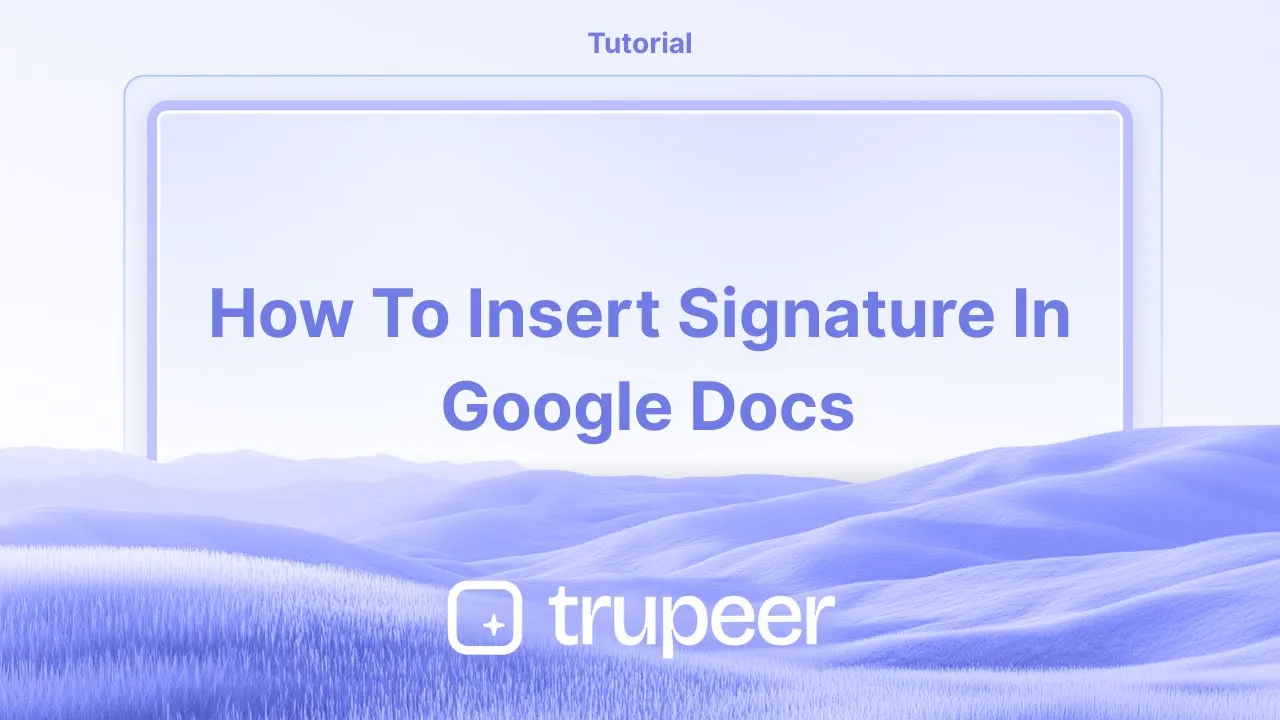
Tutoriais
Como Inserir uma Assinatura no Google Docs – Assinatura Digital Fácil
Aprenda a adicionar sua assinatura ao Google Docs usando ferramentas de Desenho, upload de imagem ou eSignature. Passos rápidos para um acabamento profissional.
Este guia fornece um processo simples e eficiente para adicionar uma assinatura ao seu documento do Google Docs. Siga estas etapas cuidadosamente para garantir que a assinatura seja inserida corretamente.
Você pode inserir uma assinatura em um Google Doc desenhando-a diretamente, fazendo o upload de uma imagem ou usando um complemento dedicado.
Método 1: Desenhando uma Assinatura
Abra seu Google Doc e coloque o cursor onde deseja a assinatura.
Vá para:
Inserir>Desenho>+ Novo.Na janela de desenho, clique na ferramenta “Rabiscar” no menu suspenso de linhas.
Desenhe sua assinatura usando seu mouse ou touchpad.
Clique em “Salvar e Fechar” para inseri-la no documento.
Redimensione ou reposicione a assinatura conforme necessário.
Método 2: Inserindo uma Imagem da Sua Assinatura
Abra seu Google Doc e posicione o cursor onde deseja a assinatura.
Vá para
Inserir>Imagem>Fazer upload do computador(ou escolha Google Drive se armazenada lá).Selecione seu arquivo de imagem de assinatura.
Depois de inserido, ajuste o tamanho e a colocação.
Método 3: Usando um Complemento de Assinatura
Vá para
Extensões>Complementos>Obter complementos.Pesquise por ferramentas como “Assinatura Simples” ou “DocuSign”.
Instale e inicie o complemento, então siga as etapas na tela para inserir sua assinatura.
Guia Passo a Passo: como inserir uma assinatura no google docs
Passo 1
Para adicionar uma assinatura a um documento do Google Docs, comece abrindo o documento onde deseja inserir a assinatura. Em seguida, navegue até a opção "Inserir" na barra de menu.

Passo 2
Do menu suspenso "Inserir", selecione "Desenho" e então clique em "Novo." Na janela de desenho, clique na seta suspensa ao lado da ferramenta de linha.

Passo 3
Selecione "Rabiscar" na lista de opções de linha. Agora você pode desenhar sua assinatura usando a ferramenta de rabiscar. Uma vez concluído, clique em "Salvar e Fechar" para inserir sua assinatura no documento do Google Docs. Sua assinatura foi adicionada com sucesso. Obrigado.

Dicas profissionais para inserir assinatura no google docs
Use a Ferramenta de Desenho: Vá para Inserir > Desenho > Novo, e então use a ferramenta Linha ou a opção Rabiscar para desenhar sua assinatura diretamente no documento.
Faça Upload de uma Imagem da Sua Assinatura: Escaneie ou assine em papel, depois faça o upload da imagem da sua assinatura indo em Inserir > Imagem > Fazer upload do computador e coloque onde necessário no documento.
Use uma Ferramenta de Assinatura Digital: Use uma ferramenta externa como DocuSign ou HelloSign, que se integra ao Google Docs, para uma assinatura mais formal e legalmente vinculativa.
Insira a Assinatura Usando Complementos do Google Docs: Instale complementos de assinatura como SignRequest ou PandaDoc no menu Complementos > Obter complementos para uma experiência de assinatura digital perfeita.
Posicione a Assinatura Corretamente: Uma vez adicionada, use o recurso de arrastar para ajustar o tamanho e a colocação da assinatura para combinar com o layout do seu documento.
Erros comuns e como evitá-los ao inserir a assinatura no google docs
Imagem de Assinatura Embaçada: Se a imagem da sua assinatura tem baixa resolução, pode parecer embaçada no documento.
Correção: Certifique-se de que a imagem da sua assinatura é de alta qualidade e corretamente escaneada antes do upload.Desalinhamento com o Documento: Sua assinatura pode não estar alinhada corretamente com o texto ou a formatação do documento.
Correção: Ajuste a colocação da assinatura usando o recurso de arrastar ou use as opções de Quebrar texto ou Envolver texto para um posicionamento preciso.Assinatura Insegura: Se você não está usando um serviço de assinatura digital certificado, sua assinatura pode não ser legalmente válida.
Correção: Use serviços confiáveis como DocuSign ou HelloSign para fins legais.Problemas de Tamanho: A assinatura pode parecer muito grande ou pequena no documento.
Correção: Ajuste o tamanho da assinatura clicando nela e arrastando os cantos para redimensioná-la ao tamanho correto.Editando a Imagem da Assinatura: Uma vez inserida, a imagem da assinatura se torna parte do documento, dificultando a edição posterior.
Correção: Mantenha uma cópia de segurança da sua imagem de assinatura separadamente, caso precise fazer edições posteriormente.
Dúvidas Comuns sobre como adicionar assinatura no google docs
Como adiciono uma assinatura manuscrita no Google Docs?
Use a ferramenta de Desenho para criar uma assinatura ou carregue uma imagem da sua assinatura manuscrita.Posso usar uma assinatura digital no Google Docs?
Sim, você pode usar ferramentas de assinatura digital como DocuSign ou HelloSign para assinaturas legalmente vinculativas.Como redimensiono minha assinatura no Google Docs?
Clique na assinatura (imagem ou desenho) e use as alças de arraste para redimensioná-la nas dimensões desejadas.Posso assinar um documento no meu dispositivo móvel?
Sim, você pode usar o Google Docs no seu dispositivo móvel para inserir uma assinatura via ferramenta de Desenho ou fazendo o upload de uma imagem da sua assinatura.A assinatura no Google Docs é legalmente válida?
Se você está usando um serviço de terceiros como o DocuSign, a assinatura pode ser legalmente válida. No entanto, inserir uma assinatura manualmente sem essas ferramentas pode não ter validade legal.Como gravar a tela no Mac?
Para gravar a tela em um Mac, você pode usar o Trupeer AI. Ele permite capturar toda a tela e oferece recursos de IA, como adicionar avatares de IA, adicionar narração, aumentar e diminuir o zoom no vídeo. Com o recurso de tradução de vídeo do trupeer, você pode traduzir o vídeo em mais de 30 idiomas.Como adicionar um avatar de IA à gravação da tela?
Para adicionar um avatar de IA a uma gravação de tela, você precisará usar uma ferramenta de gravação de tela com IA. Trupeer AI é uma ferramenta de gravação de tela com IA, que ajuda você a criar vídeos com vários avatares, também ajuda a criar seu próprio avatar para o vídeo.Como gravar a tela no Windows?
Para gravar a tela no Windows, você pode usar a Game Bar embutida (Windows + G) ou uma ferramenta avançada de IA como o Trupeer AI para recursos mais avançados, como avatares de IA, narração, tradução, etc.Como adicionar narração a um vídeo?
Para adicionar narração a vídeos, baixe a extensão do trupeer ai chrome. Depois de se inscrever, faça o upload do seu vídeo com a narração, escolha a narração desejada do trupeer e exporte seu vídeo editado.Como faço para dar zoom em uma gravação de tela?
Para dar zoom durante uma gravação de tela, use os efeitos de zoom no Trupeer AI que permitem dar zoom in e out em momentos específicos, aumentando o impacto visual do seu conteúdo de vídeo.
Este guia fornece um processo simples e eficiente para adicionar uma assinatura ao seu documento do Google Docs. Siga estas etapas cuidadosamente para garantir que a assinatura seja inserida corretamente.
Você pode inserir uma assinatura em um Google Doc desenhando-a diretamente, fazendo o upload de uma imagem ou usando um complemento dedicado.
Método 1: Desenhando uma Assinatura
Abra seu Google Doc e coloque o cursor onde deseja a assinatura.
Vá para:
Inserir>Desenho>+ Novo.Na janela de desenho, clique na ferramenta “Rabiscar” no menu suspenso de linhas.
Desenhe sua assinatura usando seu mouse ou touchpad.
Clique em “Salvar e Fechar” para inseri-la no documento.
Redimensione ou reposicione a assinatura conforme necessário.
Método 2: Inserindo uma Imagem da Sua Assinatura
Abra seu Google Doc e posicione o cursor onde deseja a assinatura.
Vá para
Inserir>Imagem>Fazer upload do computador(ou escolha Google Drive se armazenada lá).Selecione seu arquivo de imagem de assinatura.
Depois de inserido, ajuste o tamanho e a colocação.
Método 3: Usando um Complemento de Assinatura
Vá para
Extensões>Complementos>Obter complementos.Pesquise por ferramentas como “Assinatura Simples” ou “DocuSign”.
Instale e inicie o complemento, então siga as etapas na tela para inserir sua assinatura.
Guia Passo a Passo: como inserir uma assinatura no google docs
Passo 1
Para adicionar uma assinatura a um documento do Google Docs, comece abrindo o documento onde deseja inserir a assinatura. Em seguida, navegue até a opção "Inserir" na barra de menu.

Passo 2
Do menu suspenso "Inserir", selecione "Desenho" e então clique em "Novo." Na janela de desenho, clique na seta suspensa ao lado da ferramenta de linha.

Passo 3
Selecione "Rabiscar" na lista de opções de linha. Agora você pode desenhar sua assinatura usando a ferramenta de rabiscar. Uma vez concluído, clique em "Salvar e Fechar" para inserir sua assinatura no documento do Google Docs. Sua assinatura foi adicionada com sucesso. Obrigado.

Dicas profissionais para inserir assinatura no google docs
Use a Ferramenta de Desenho: Vá para Inserir > Desenho > Novo, e então use a ferramenta Linha ou a opção Rabiscar para desenhar sua assinatura diretamente no documento.
Faça Upload de uma Imagem da Sua Assinatura: Escaneie ou assine em papel, depois faça o upload da imagem da sua assinatura indo em Inserir > Imagem > Fazer upload do computador e coloque onde necessário no documento.
Use uma Ferramenta de Assinatura Digital: Use uma ferramenta externa como DocuSign ou HelloSign, que se integra ao Google Docs, para uma assinatura mais formal e legalmente vinculativa.
Insira a Assinatura Usando Complementos do Google Docs: Instale complementos de assinatura como SignRequest ou PandaDoc no menu Complementos > Obter complementos para uma experiência de assinatura digital perfeita.
Posicione a Assinatura Corretamente: Uma vez adicionada, use o recurso de arrastar para ajustar o tamanho e a colocação da assinatura para combinar com o layout do seu documento.
Erros comuns e como evitá-los ao inserir a assinatura no google docs
Imagem de Assinatura Embaçada: Se a imagem da sua assinatura tem baixa resolução, pode parecer embaçada no documento.
Correção: Certifique-se de que a imagem da sua assinatura é de alta qualidade e corretamente escaneada antes do upload.Desalinhamento com o Documento: Sua assinatura pode não estar alinhada corretamente com o texto ou a formatação do documento.
Correção: Ajuste a colocação da assinatura usando o recurso de arrastar ou use as opções de Quebrar texto ou Envolver texto para um posicionamento preciso.Assinatura Insegura: Se você não está usando um serviço de assinatura digital certificado, sua assinatura pode não ser legalmente válida.
Correção: Use serviços confiáveis como DocuSign ou HelloSign para fins legais.Problemas de Tamanho: A assinatura pode parecer muito grande ou pequena no documento.
Correção: Ajuste o tamanho da assinatura clicando nela e arrastando os cantos para redimensioná-la ao tamanho correto.Editando a Imagem da Assinatura: Uma vez inserida, a imagem da assinatura se torna parte do documento, dificultando a edição posterior.
Correção: Mantenha uma cópia de segurança da sua imagem de assinatura separadamente, caso precise fazer edições posteriormente.
Dúvidas Comuns sobre como adicionar assinatura no google docs
Como adiciono uma assinatura manuscrita no Google Docs?
Use a ferramenta de Desenho para criar uma assinatura ou carregue uma imagem da sua assinatura manuscrita.Posso usar uma assinatura digital no Google Docs?
Sim, você pode usar ferramentas de assinatura digital como DocuSign ou HelloSign para assinaturas legalmente vinculativas.Como redimensiono minha assinatura no Google Docs?
Clique na assinatura (imagem ou desenho) e use as alças de arraste para redimensioná-la nas dimensões desejadas.Posso assinar um documento no meu dispositivo móvel?
Sim, você pode usar o Google Docs no seu dispositivo móvel para inserir uma assinatura via ferramenta de Desenho ou fazendo o upload de uma imagem da sua assinatura.A assinatura no Google Docs é legalmente válida?
Se você está usando um serviço de terceiros como o DocuSign, a assinatura pode ser legalmente válida. No entanto, inserir uma assinatura manualmente sem essas ferramentas pode não ter validade legal.Como gravar a tela no Mac?
Para gravar a tela em um Mac, você pode usar o Trupeer AI. Ele permite capturar toda a tela e oferece recursos de IA, como adicionar avatares de IA, adicionar narração, aumentar e diminuir o zoom no vídeo. Com o recurso de tradução de vídeo do trupeer, você pode traduzir o vídeo em mais de 30 idiomas.Como adicionar um avatar de IA à gravação da tela?
Para adicionar um avatar de IA a uma gravação de tela, você precisará usar uma ferramenta de gravação de tela com IA. Trupeer AI é uma ferramenta de gravação de tela com IA, que ajuda você a criar vídeos com vários avatares, também ajuda a criar seu próprio avatar para o vídeo.Como gravar a tela no Windows?
Para gravar a tela no Windows, você pode usar a Game Bar embutida (Windows + G) ou uma ferramenta avançada de IA como o Trupeer AI para recursos mais avançados, como avatares de IA, narração, tradução, etc.Como adicionar narração a um vídeo?
Para adicionar narração a vídeos, baixe a extensão do trupeer ai chrome. Depois de se inscrever, faça o upload do seu vídeo com a narração, escolha a narração desejada do trupeer e exporte seu vídeo editado.Como faço para dar zoom em uma gravação de tela?
Para dar zoom durante uma gravação de tela, use os efeitos de zoom no Trupeer AI que permitem dar zoom in e out em momentos específicos, aumentando o impacto visual do seu conteúdo de vídeo.
Start creating videos with our AI Video + Doc generator for free
Start creating videos with our AI Video + Doc generator for free
Start creating videos with our AI Video + Doc generator for free

Vídeos e Documentos de Produto Instantâneos em IA a partir de Gravações de Ecrã Brutas
Experience the new & faster way of creating product videos.
Instant AI Product Videos and Docs from Rough Screen Recordings.
Experience the new & faster way of creating product videos.
Instant AI Product Videos and Docs from Rough Screen Recordings.
Experience the new & faster way of creating product videos.
Instant AI Product Videos and Docs from Rough Screen Recordings.
Crie Demos e Documentos Impressionantes em 2 minutos
Crie Demos e Documentos Impressionantes em 2 minutos


